هل تريد معرفة كيفية استخدام Powershell لإنشاء نسخة احتياطية من نهج المجموعة؟ في هذا البرنامج التعليمي، ونحن نذهب لتظهر لك كيفية إنشاء النسخ الاحتياطي من GPO باستخدام Powershell سطر الأوامر على جهاز كمبيوتر يعمل بنظام التشغيل Windows.
• Windows 2012 R2
• Windows 2016
• Windows 2019
• Windows 10
• Windows 7
قائمة المعدات
يعرض القسم التالي قائمة المعدات المستخدمة لإنشاء هذا البرنامج التعليمي.
كمعاون أمازون ، أكسب من المشتريات المؤهلة.
البرنامج التعليمي ذات الصلة - PowerShell
في هذه الصفحة، ونحن نقدم الوصول السريع إلى قائمة من الدروس المتعلقة PowerShell.
البرنامج التعليمي Powershell - النسخ الاحتياطي نهج المجموعة
كمسؤول، بدء تشغيل سطر الأوامر Powershell مرفوع.

إنشاء دليل لتخزين النسخ الاحتياطي GPO.
هنا هو إخراج الأمر:
إنشاء نسخة احتياطية نهج المجموعة.
هنا هو إخراج الأمر:
في مثالنا، أنشأنا النسخ الاحتياطي لسياسة مجموعة تسمى MY-GPO.
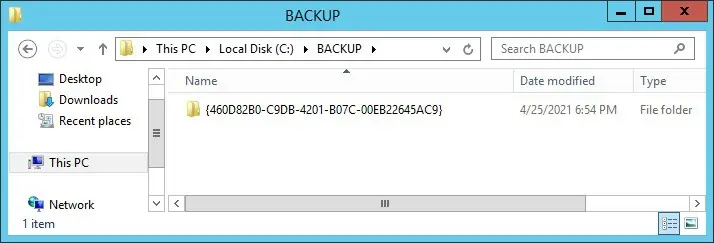
استعادة نهج مجموعة باستخدام Powershell.
تغيير اسم المجال.
هنا هو إخراج الأمر:
تهانينا! يمكنك إجراء نسخ احتياطي نهج مجموعة باستخدام Powershell.
البرنامج التعليمي Powershell - النسخ الاحتياطي لجميع سياسات المجموعة
كمسؤول، بدء تشغيل سطر الأوامر Powershell مرفوع.

إنشاء دليل لتخزين النسخ الاحتياطي GPO.
هنا هو إخراج الأمر:
إنشاء النسخ الاحتياطي لكافة نهج المجموعة
هنا هو إخراج الأمر:
في مثالنا ، أنشأنا النسخ الاحتياطي لجميع GPOs باستخدام Powershell.
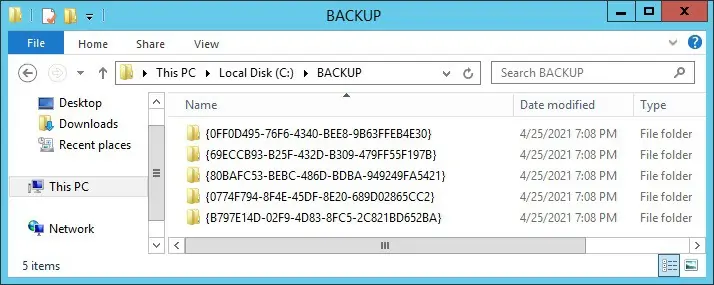
استعادة كافة نهج المجموعة باستخدام Powershell.
تغيير اسم المجال.
هنا هو إخراج الأمر:
تهانينا! يمكنك نسخ كافة نهج المجموعة احتياطيا باستخدام Powershell.
